Automatyzacja raportów w Arkuszach Google przy użyciu danych z Google BigQuery
Opublikowany: 2022-04-12Kontynuujemy naszą serię o tym, jak zautomatyzować regularne raporty marketingowe. Mówiliśmy już o tym, jak automatycznie aktualizować raporty i wysyłać je e-mailem do Google Analytics i Arkuszy Google. Z tego artykułu dowiesz się, jak zrobić to samo z raportami utworzonymi w Arkuszach Google przy użyciu danych z Google BigQuery.
Poznaj prawdziwą wartość kampanii
Automatycznie importuj dane o kosztach do Google Analytics ze wszystkich usług reklamowych. Porównaj koszty kampanii, CPC i ROAS w jednym raporcie.
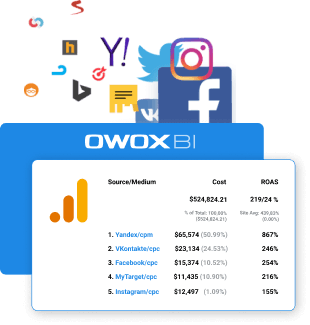
Spis treści
- Dlaczego Google BigQuery?
- Łatwa do zautomatyzowania wymiana danych
- Usługa przesyłania danych BigQuery
- Łączenie danych w Google BigQuery
- Praca z dodatkiem OWOX BI BigQuery Reports
- Jak utworzyć raport w Arkuszach Google na podstawie danych Google BigQuery
- Automatycznie aktualizuj raporty na podstawie danych BigQuery
- Raporty e-mail przy użyciu Google App Script
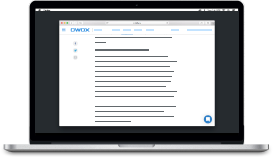
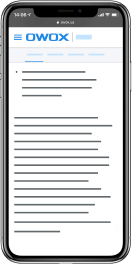
Najlepsze przypadki analizy marketingowej OWOX BI
PobierzDlaczego Google BigQuery?
Zanim porozmawiamy o ustawieniach, kilka słów o funkcjach i zaletach Google BigQuery dla tych, którzy nie znają tej usługi przechowywania w chmurze.
Zalety Google BigQuery:
- Szybkie rozwiązanie w chmurze, które pozwala przetwarzać terabajty danych w kilka sekund
- Nadaje się zarówno dla małych, jak i dużych firm
- Opłacalne i łatwe do skalowania
- Nie wymaga serwerów, rezerwacji pojemności i konserwacji
- Przejrzysta polityka cenowa – płać tylko za przetwarzane dane, bez ukrytych opłat
- Elastyczność w przetwarzaniu danych – dostęp do tabel z danymi w SQL, a także możliwość korzystania z funkcji JavaScript
- Niezawodność i bezpieczeństwo potwierdzają liczne certyfikaty – PCI DSS, ISO 27001, SOC 2 i SOC 3 Type II – dzięki czemu możesz bezpiecznie przechowywać numery kart kredytowych, adresy e-mail i inne dane osobowe klientów
Łatwa do zautomatyzowania wymiana danych
Kolejną wartą podkreślenia cechą Google BigQuery jest wygodna integracja z usługami zewnętrznymi. Repozytorium posiada dużą liczbę gotowych bibliotek i konektorów, które ułatwiają automatyzację wymiany danych. Na przykład dzięki OWOX BI możesz importować dane z Google Analytics, źródeł reklamowych, usług śledzenia połączeń, biuletynów e-mail itp. do BigQuery:
Oto kilka bardziej przydatnych narzędzi do pracy z BigQuery:
- Reszta API
- Narzędzia innych firm
- SDK
- JDBC
- ODBC
- narzędzie wiersza poleceń
Usługa przesyłania danych BigQuery
BigQuery niedawno wprowadziło narzędzie Data Transfer Service, które automatycznie dostarcza dane z usług reklamowych Google. Obecnie współpracuje z tymi usługami:
- Reklamy Google
- Menadżer kampanii
- Menedżer reklam Google
- Youtube
Integrację możesz skonfigurować za pomocą kilku kliknięć, po czym wszystkie informacje z tych usług będą automatycznie dostępne w BigQuery.
Łączenie danych w Google BigQuery
Aby tworzyć raporty na podstawie pełnych danych, a następnie je zautomatyzować, musisz połączyć dane z różnych źródeł w BigQuery. Oto przykład, jak można to zrobić:
- Najpierw zbierz dane ze swojej witryny w Google Analytics.
- Uzupełnij go informacjami z innych źródeł za pomocą Arkuszy Google.
- Dodaj dane kosztowe z usług reklamowych – na przykład przez OWOX BI.
- Zaimportuj wszystkie te dane do BigQuery. Jeśli jesteś klientem Google Analytics 360, możesz to zrobić za pomocą funkcji BigQuery Export. Jeśli nie masz Google Analytics 360, możesz podłączyć OWOX BI i używać go do importowania danych z Google Analytics do Google BigQuery.
- Przesyłaj informacje z systemów CRM i ERP do BigQuery, aby połączyć je z danymi z Twojej witryny.
- Również w BigQuery możesz pobrać więcej informacji z dowolnego rodzaju Arkuszy Google
- Jeśli korzystasz ze śledzenia połączeń, prześlij dane połączeń i czatu do BigQuery. OWOX BI posiada integracje dla pięciu usług połączeń/czatu.
- Zrób to samo dla biuletynów e-mail.
- Na koniec skorzystaj z usługi przesyłania danych, która importuje dane z usług reklamowych Google i YouTube
Połącz OWOX BI i wypróbuj za darmo, aby połączyć wszystkie dane i skonfigurować kompleksowe analizy.
Praca z dodatkiem OWOX BI BigQuery Reports
Po połączeniu wszystkich danych w Google BigQuery, połączeniu ich za pomocą kluczowego parametru i utworzeniu niezbędnych raportów możesz zautomatyzować przesyłanie tych raportów do Arkuszy Google. Aby to zrobić, użyj dodatku OWOX BI BigQuery Reports. Jest podobny do dodatku Arkusze Google Analytics, ale wymaga znajomości składni SQL. Aby uzyskać dostęp do danych w BigQuery, musisz utworzyć zapytanie SQL, po którym zobaczysz dane w odpowiedniej strukturze w Arkuszach Google.

Jak utworzyć raport w Arkuszach Google na podstawie danych Google BigQuery
Najpierw zainstaluj dodatek BigQuery Reports w przeglądarce Chrome. Aby to zrobić, otwórz dokument Arkuszy Google, przejdź do karty Raporty OWOX BI BigQuery i wybierz Dodaj nowy raport.
Jeśli po raz pierwszy pracujesz z tym dodatkiem, musisz zapewnić dostęp do swojego konta Google BigQuery.
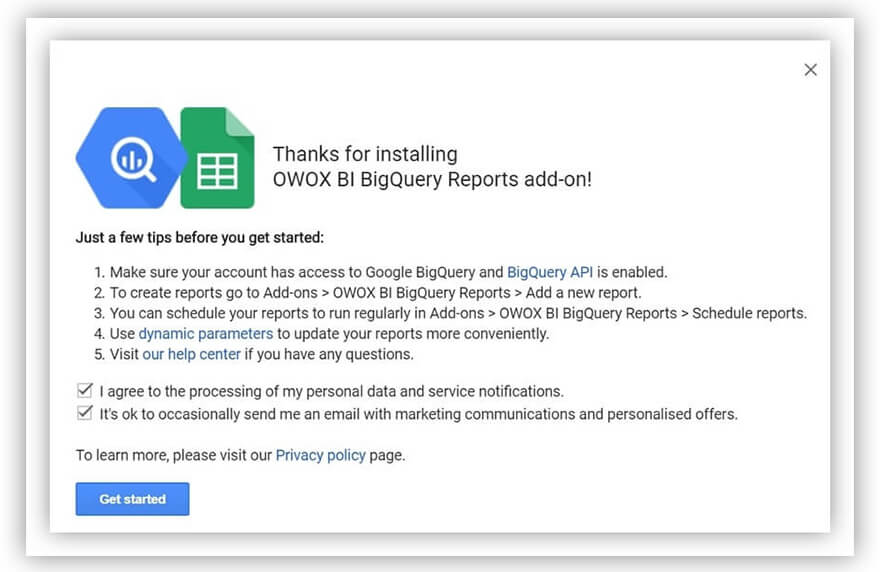
Następnie określ projekt, którego dane chcesz zobaczyć w raporcie. Następnie wybierz zapytanie SQL z listy rozwijanej (jeśli utworzyłeś wcześniej zapytania) lub dodaj nowe zapytanie klikając Dodaj nowe zapytanie.
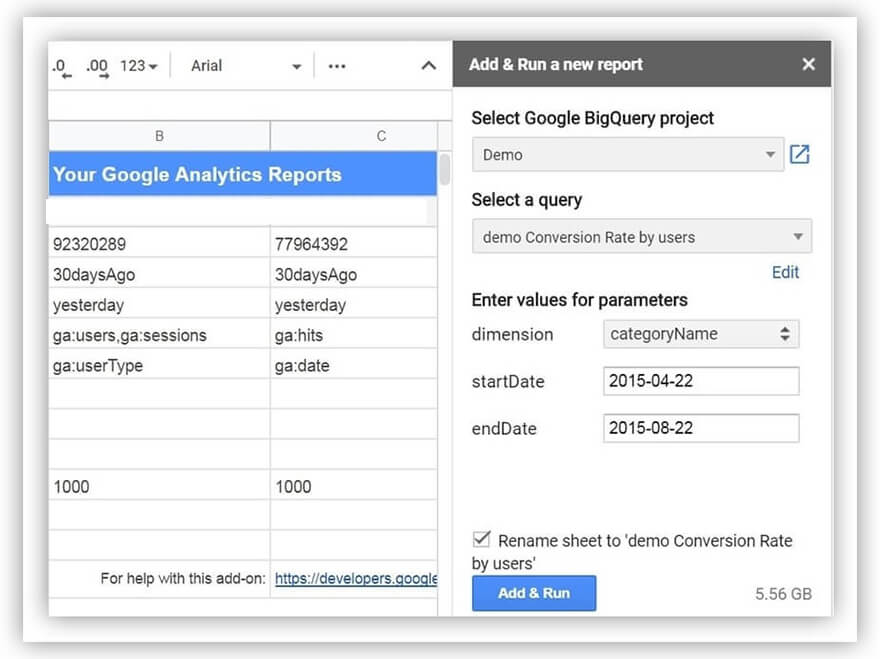
Możesz natychmiast dodać parametry dynamiczne, które wcześniej określono do raportu w zapytaniu SQL. Wybierz daty raportu i uruchom zapytanie, klikając przycisk Dodaj i uruchom.
W tym momencie dodatek uzyska dostęp do Twoich danych w BigQuery i wykona obliczenia. Następnie w tabeli pojawi się osobny arkusz z wynikami zapytania.
Teraz możesz wizualizować te dane, tworzyć tabele przestawne i tak dalej.
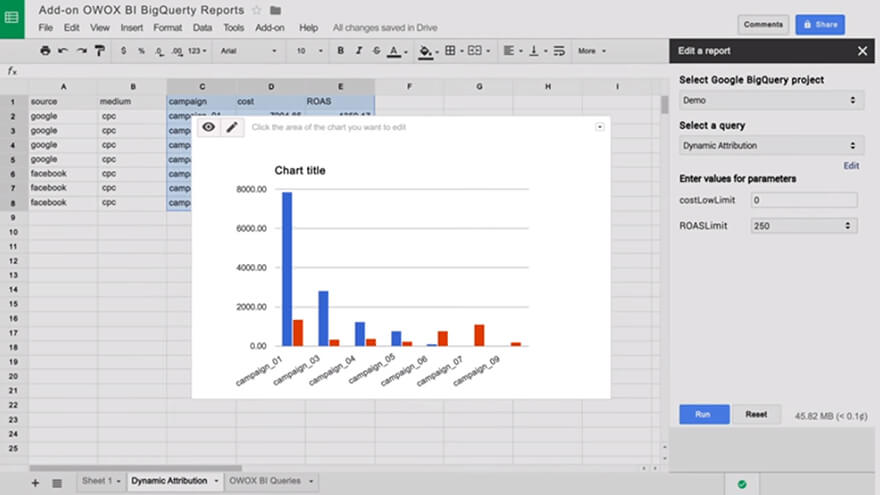
Automatycznie aktualizuj raporty na podstawie danych BigQuery
Aby uniknąć konieczności ręcznego uruchamiania zapytania za każdym razem, gdy potrzebujesz danych, możesz skonfigurować zaplanowany raport. Aby to zrobić, przejdź do Dodatki –> Raporty OWOX BI BigQuery –> Zaplanuj raporty.
Wybierz częstotliwość, z jaką raport będzie aktualizowany (raz na godzinę, dzień, tydzień lub miesiąc). Następnie określ czas rozpoczęcia zapytania SQL. W razie potrzeby aktywuj alert e-mail, aby zaktualizować raport. Zapisz ustawienia.
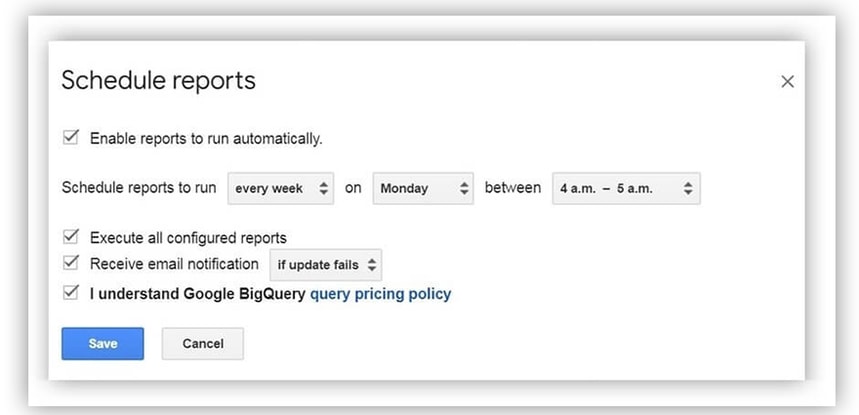
Zrobione. Teraz Twój raport zostanie automatycznie zaktualizowany zgodnie z ustalonym harmonogramem.
Raporty e-mail przy użyciu Google App Script
Wreszcie, aby nie przegapić ważnych zmian w swoich KPI, możesz skonfigurować wysyłanie raportów przez e-mail za pomocą Google App Script.
Aby rozpocząć, poproś programistów o przygotowanie skryptu z adresami e-mail i warunkami wysyłania wiadomości, regularnie lub w odpowiedzi na krytyczne zmiany określonych wskaźników.
Możesz użyć tego kodu jako szablonu:
// Send an email with two attachments: a file from Google Drive (as a PDF) and an HTML file. var file = DriveApp.getFileById('abcdefghijklmnopqrstuvwxyz'); var blob = Utilities.newBlob('Insert any HTML content here', 'text/html', 'my_document.html'); MailApp.sendEmail('[email protected]', 'Attachment example', 'Two files are attached.', { name: 'Automatic Emailer Script', attachments: [file.getAs(MimeType.PDF), blob] });
// Send an email with two attachments: a file from Google Drive (as a PDF) and an HTML file. var file = DriveApp.getFileById('abcdefghijklmnopqrstuvwxyz'); var blob = Utilities.newBlob('Insert any HTML content here', 'text/html', 'my_document.html'); MailApp.sendEmail('[email protected]', 'Attachment example', 'Two files are attached.', { name: 'Automatic Emailer Script', attachments: [file.getAs(MimeType.PDF), blob] });Więcej informacji na temat struktury tego kodu znajdziesz we wskazówkach dla programistów w Pomocy Google.
Następnie otwórz potrzebny raport w tabeli i przejdź do Narzędzia –> Edytor skryptów. Otworzy się nowe okno, w którym musisz wkleić swój skrypt.
Kliknij ikonę zegara, aby ustawić harmonogram, według którego skrypt zostanie uruchomiony. Teraz kliknij przycisk + Dodaj wyzwalacz w prawym dolnym rogu. Następnie wybierz źródło zdarzenia – Time Trigger i wybierz z listy częstotliwość, z jaką raport ma być przesyłany e-mailem. Na koniec kliknij Zapisz.
Zrobione! Teraz raporty przyjdą na Twój adres e-mail, niczego nie przegapisz i będziesz mógł na czas wprowadzać zmiany w swoich działaniach marketingowych.
Jeśli nadal masz pytania, zadaj je w komentarzach, a my na nie odpowiemy.
